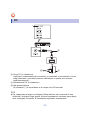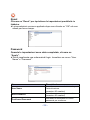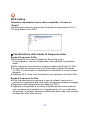SQW0713
Istruzioni per l’uso
<Versione completa>
Adattatore punto di accesso
Modello N. SH-WL30
La ringraziamo per l’acquisto di questo prodotto Panasonic serie
ALL.
Leggere attentamente queste istruzioni prima di utilizzare il presente
prodotto, e conservare questo manuale per usi futuri.

- 2 -
Indice
Caratteristiche .........................................................3
Cura dell’unità .........................................................4
Accessori.................................................................5
Guida ai comandi ....................................................6
Connessioni.............................................................8
Impostazioni di rete ...............................................10
Effettuare impostazioni relative alla rete ...............17
Aggiornamenti del firmware...................................28
Risoluzione dei problemi .......................................30
Specifiche..............................................................33
Come usare questo manuale
Cliccare/Toccare questa icona per passare all’“Indice”.
≥ Le pagine a cui fare riferimento sono indicate con il simbolo “l ±±”.
É possibile passare alla pagina corrispondente cliccando/toccando
questo simbolo.

- 4 -
Cura dell’unità
Pulire questa unità con un panno asciutto e morbido.
≥ Non utilizzare mai alcol, diluente o benzina per pulire l'unità.
≥ Prima di utilizzare panni chimici, leggere con attenzione le relative istruzioni.
∫ Quando si smaltisce o si cede l'unità
L'unità può mantenere memorizzate al proprio interno le impostazioni
relative all'utente. Se si smaltisce o si cede questa unità, seguire la
procedura indicata per ripristinare le impostazioni di fabbrica, cancellando
le impostazioni effettuate dall'utente.
(l 30, “Per ripristinare tutte le impostazioni predefinite in fabbrica.”)
≥ Nella memoria dell'unità può essere registrato lo storico delle operazioni
effettuate.
Smaltimento di vecchie apparecchiature
Solo per Unione Europea e Nazioni con sistemi di raccolta
e smaltimento
Questo simbolo sui prodotti, sull’imballaggio e/o sulle
documentazioni o manuali accompagnanti i prodotti indica che
i prodotti elettrici, elettronici non devono essere buttati nei rifiuti
domestici generici.
Per un trattamento adeguato, recupero e riciclaggio di vecchi prodotti vi
invitiamo a portarli negli appositi punti di raccolta secondo la legislazione
vigente nel vostro paese.
Con uno smaltimento corretto, contribuirete a salvare importanti risorse e
ad evitare i potenziali effetti negativi sulla salute umana e sull’ambiente.
Per ulteriori informazioni su raccolta e riciclaggio, vi invitiamo a
contattare il vostro comune.
Lo smaltimento non corretto di questi rifiuti potrebbe comportare sanzioni
in accordo con la legislazione nazionale.

- 5 -
Accessori
Prima di utilizzare questo sistema controllare che siano presenti gli
accessori in dotazione.
∏ 1 Alimentatore CA
∏ 1 Cavo CC
∏ 1 Cavo LAN
≥ Non utilizzare alimentatori CA diversi da quello in dotazione.
≥ Il cavo CC in dotazione deve essere utilizzato solo con questo sistema. Non
utilizzarlo con altre apparecchiature. Inoltre, non utilizzare cavi di altre
apparecchiature con questo sistema.

- 6 -
Guida ai comandi
Parte superiore
1 Indicatore di accensione
Acceso fisso
Questa unità è accesa.
≥ Quando l’alimentatore CA è
collegato, l’unità è in standby.
Sino a che l’alimentatore CA è
collegato ad una presa di rete
il circuito primario è sempre
“sotto tensione”.
2 Indicatore 5 G
Lampeggiante/Acceso fisso
La banda 5 GHz (11n/a) è
disponibile.
3 Indicatore 2.4 G
Lampeggiante/Acceso fisso
La banda 2,4 GHz (11n/g/b) è
disponibile.
4 Indicatore WPS
Lampeggiante
La funzione WPS è abilitata.
5 Indicatore LAN1
Acceso fisso
Un cavo LAN è collegato al
terminale LAN1.
6 Indicatore LAN2
Acceso fisso
Un cavo LAN è collegato al
terminale LAN2.

- 7 -
≥ Quando questa unità non funziona correttamente, per prima cosa scollegare e
ricollegare l’alimentatore CA.
Se il problema persiste, tenere premuto il tasto RESET per almeno 5 secondi
usando una graffetta o simile, e quindi rilasciare il tasto.
Retro
7 Terminale DC IN
CC 5 V 1,8 A
8 Terminale LAN2
9 Terminale LAN1
10 Tasto RESET
Resetta questa unità alle
impostazioni predefinite in fabbrica.
Utilizzare una graffetta o uno strumento
analogo per premere questo pulsante,
ad esempio quando questa unità non
funziona correttamente.
11 Tasto WPS
12 Codice QR
13 Chiave
13
12
13
12

- 8 -
Connessioni
§ Usare questo collegamento per:
jconfigurare impostazioni avanzate per l'unità (l 17)
jaggiornare il firmware dell'unità (l 28)
≥ É possibile collegare o scollegare il cavo LAN solo quando l'alimentatore CA è
scollegato.
≥ L’inserimento di un cavo che non sia il cavo LAN nella porta LAN può
danneggiare l’unità.
≥ Se il cavo LAN è scollegato, le impostazioni relative alla rete (l 17) verranno
inizializzate. In questo caso, effettuare nuovamente le impostazioni.
LAN
A Cavo LAN (in dotazione)
Non usare un cavo LAN diverso da
quello in dotazione.
B Router a banda larga, ecc.
C Cavo LAN (non in dotazione)
Utilizzare soltanto cavi LAN diretti
di categoria 5 o superiore (STP)
per collegarsi alle periferiche.
D PC

- 9 -
E Cavo CC (in dotazione)
Verificare l’orientamento dei connettori, e connetterli o sconnetterli in linea
retta (altrimenti i connettori possono deformarsi e questo può causare
malfunzionamenti).
F Alimentatore CA (in dotazione)
G Alla presa elettrica
Gli indicatori (*) si accendono in blu dopo circa 60 secondi.
≥ Per risparmiare energia, scollegare l'alimentazione se si prevede di non
utilizzarè l’unità per lungo tempo. Alcune impostazioni verranno perse dopo
aver scollegato il sistema. È necessario impostarle nuovamente.
DC
*

- 10 -
Impostazioni di rete
È possibile ricevere musica in streaming da un dispositivo in rete usando
la piattaforma smart media Qualcomm
®
AllPlay
TM
o la funzione DLNA. Per
usare queste funzioni, l'unità e il dispositivo devono essere connessi alla
stessa rete.
La piattaforma smart media Qualcomm
®
AllPlay
TM
è un prodotto di Qualcomm Connected
Experiences, Inc.
Scegliere uno dei seguenti metodi di impostazione della rete.
≥ L'impostazione verrà annullata dopo il limite di tempo impostato. In questo
caso, tentare nuovamente l'impostazione.
“Utilizzo di un browser Internet” (l 13)
≥ È possibile accedere alle impostazioni di rete di questa unità dal
browser Internet sul proprio smartphone o tablet, ecc.
“Uso di WPS (Wi-Fi Protected Setup
TM
)” (l 16)
≥ È possibile effettuare il collegamento ad una rete LAN wireless
premendo il pulsante WPS o immettendo un PIN.
“Utilizzo dell'app “Panasonic Music Streaming”” (l 11)
≥ È possibile configurare le impostazioni per la rete wireless tramite
l'app “Panasonic Music Streaming” (gratuita).

- 11 -
≥ Non collegare un cavo LAN al diffusore ALL, perché in questo modo
verrebbe disabilitata la funzione Wi-Fi.
1 Scaricare ed avviare l'app “Panasonic Music Streaming”
(gratuita) sul proprio smartphone.
≥ [iOS] : App Store
≥ [Android] : Google Play
TM
2 Aprire l’app e seguire le istruzioni a video.
≥ Seguire le istruzioni dell’app per il collegamento al diffusore ALL.
La procedura si divide secondo i percorsi indicati sotto.
∫ Percorso 1: Quando viene rilevato SH-WL30
(appare una schermata simile a quella sotto)
1 Selezionare “Add”.
2 Scandire il codice QR sul lato inferiore di questa unità.
Scandire il codice QR per 5 GHz (raccomandato) o 2,4 GHz, a seconda del
proprio sistema. (l 27)
Utilizzo dell'app “Panasonic Music Streaming”

- 12 -
∫
Percorso 2: Quando SH-WL30 non viene rilevato automaticamente
(appare una schermata simile a quella sotto)
≥ A seconda delle dimensioni dello schermo del proprio smartphone/
tablet, potrebbe essere necessario scorrere sino in fondo per
visualizzare eventuali ulteriori passi.
Consultare “Utilizzo di un browser Internet” (l 13).
Configurare la connessione del diffusore ALL che si desidera aggiungere
alla rete wireless.
Per ulteriori informazioni, vedere le istruzioni per l’uso dei diffusori ALL.
≥ In caso di mancata connessione automatica, riselezionare la rete Wi-Fi
dal menu impostazioni/impostazioni Wi-Fi del proprio dispositivo.
Il funzionamento e le voci visualizzate sullo schermo, ecc. della app
“Panasonic Music Streaming” sono soggette a modifica.
Per le informazioni più recenti, visitare
http://panasonic.jp/support/global/cs/audio/app/
(Il sito è solo in inglese.)

- 13 -
≥ I passaggi che seguono si riferiscono ad uno smartphone.
1 Accendere i diffusori ALL.
≥ Potrebbe essere necessario configurare manualmente i diffusori ALL.
Per ulteriori informazioni, vedere le istruzioni per l’uso dei diffusori ALL.
2 Andare alle impostazioni Wi-Fi sul dispositivo.
3 Selezionare “AllPlay _AJ” per il collegamento a
questa unità.
≥ “” sta per un carattere specifico per ciascun set.
≥ Può essere necessario sino a 1 minuto perché appaia nel proprio elenco
Wi-Fi.
≥ Se questa operazione non funziona correttamente, ripeterla diverse volte.
≥ Accertarsi che sia abilitato DHCP come impostazione di rete sul dispositivo
compatibile.
[Dispositivo_iOS]: la pagina delle impostazioni verrà visualizzata
automaticamente all'interno del browser Internet.
[Eccet to_dispositivo_iO S]: aprire il browser Internet ed aggiornare la pagina per
visualizzare la pagina delle impostazioni.
≥ Se non viene visualizzata la pagina delle impostazioni, immettere “http://
172.19.42.1/” nel campo indirizzo URL.
Utilizzo di un browser Internet
Impostazioni Impostazioni Wi-Fi
Wi-Fi
AllPlay

- 14 -
4 Immettere il nome di un dispositivo e quindi selezionare “Next”.
≥ Il nome del dispositivo visualizzato sarà il nome di questa unità sulla rete.
≥ Il numero massimo di caratteri ammesso è 32.
≥ Il nome del dispositivo viene impostato quando viene selezionato “Next”.
≥ È possibile modificare il nome del dispositivo anche dopo aver impostato la
connessione di rete. (l 17)
5 Modificare il nome della rete (SSID) in “SH-WL30-5G- ”
o “SH-WL30-2G- ” ed immettere la password (Chiave)
per l'unità (vedere il lato inferiore dell'unità).
≥
Verificare il nome della rete (SSID) e la password impostate sul router wireless.
≥ Un elenco di nomi di reti (SSID) apparirà quando si seleziona il campo
“Network Name”.
≥ Per visualizzare i caratteri immessi nel campo “Password”, selezionare
“Show Password”.
≥ Se la propria rete richiede impostazioni specifiche, deselezionare “DHCP”
per disabilitare DHCP.
– È possibile utilizzare valori specifici per indirizzo IP, subnet mask,
gateway predefinito, DNS primario, ecc.
≥ Per aggiornare l'elenco dei nomi delle reti (SSID), selezionare “Refresh list”.

- 15 -
6 Selezionare “Connect” per applicare le impostazioni.
≥ Consultare le Istruzioni per l’uso del diffusore ALL per informazioni sul suo
funzionamento una volta completato il collegamento.
≥ A seconda del dispositivo, potrebbe non essere visualizzata la schermata di
completamento della connessione.
7 Assicurarsi di connettere il proprio dispositivo compatibile alla
rete wireless domestica.
≥ Abilitare Java e i cookie nelle impostazioni del browser.
≥ È possibile modificare il nome utente e la password. (l 26, “Password”)
Se l'indicatore di rete non si accende, verificare il nome della rete
(SSID) e la password, e quindi effettuare nuovamente l'impostazione.

- 16 -
≥ Non collegare un cavo LAN al diffusore ALL, perché in questo modo
verrebbe disabilitata la funzione Wi-Fi.
1 Impostare il diffusore ALL in modalità Collegamento WPS.
≥ Per ulteriori informazioni, vedere le istruzioni per l’uso dei diffusori ALL.
2 Tenere premuto il pulsante WPS su questa unità per almeno 3
secondi.
≥ L'indicatore WPS lampeggia. L'indicatore WPS lampeggia per circa 2 minuti
sino a che il collegamento è completato.
≥ Quando è stata stabilita la connessione, si accende l'indicatore “WPS” per
circa 10 secondi.
≥ L'impostazione predefinita è 5 GHz.
Andare alla schermata setup avanzato per passare a 2,4 GHz. (l 27)
≥ L'indicatore WPS lampeggia velocemente per circa 1 minuto quando un
tentativo di collegamento non riesce.
Uso di WPS (Wi-Fi Protected Setup
TM
)

- 17 -
Effettuare impostazioni relative alla rete
È possibile modificare il nome di questa unità sulla rete, ed usare uno
specifico indirizzo IP, ecc.
Operazioni preliminari
≥
Modificare le impostazioni dell'indirizzo IP del dispositivo (PC, ecc.) con quelle indicate sotto.
Per maggiori informazioni su come modificare queste impostazioni, consultare
le istruzioni per l’uso del proprio dispositivo.
Indirizzo IP:
“10.10.10.” (“” sta per qualsiasi numero tra 1 e 253.)
Subnet mask:
“255.255.255.0”
≥ Collegare l'unità al dispositivo. (l 8)
1 Lanciare un browser Internet sul proprio dispositivo e quindi
immettere “http://10.10.10.254/” nel campo indirizzo per
visualizzare la pagina delle impostazioni.
2 Immettere nome utente e password e selezionare “OK”.
≥ Quando si effettua questa operazione per la prima volta, immettere “admin”
sia nel campo ID sia nel campo password.
≥ Possono essere necessari alcuni minuti perché sia visualizzata la pagina
delle impostazioni a seconda dell'ambiente. In tal caso, ricaricare il browser.
≥ Se si immette un ID o una password errate, per prima cosa chiudere il
browser Internet, quindi seguire nuovamente la procedura precedente.
È possibile modificare il nome di questa unità cambiando un'impostazione
nell'app “Panasonic Music Streaming” (versione 3.1.0 o successiva) (l 11).
Per informazioni sull'app, consultare il sito seguente.
http://panasonic.jp/support/global/cs/audio/app/
(Il sito è solo in inglese.)
Selezionare
inglese o
francese.

- 18 -
Selezionare “2.4G” o “5G”.
Basic Settings
Questa pagina viene usata per configurare i parametri per i client LAN
wireless che possono collegarsi all'unità. Qui è possibile modificare le
impostazioni relative al wireless oltre che i parametri della rete wireless.
Quando le impostazioni sono state completate, cliccare su “Apply”.
≥ Le impostazioni verranno applicate dopo aver cliccato su “Refresh” ed
aver atteso per breve tempo.
≥ Per riconfigurare le impostazioni, cliccare su “Back”.
Wireless
Voce Descrizioni
WiFi UP/DOWN
L'impostazione cambia ogni volta che si
clicca sulla voce.
È possibile attivare/disattivare l'impostazione
del segnale radio 2,4 GHz o 5 GHz.
Network Mode
È possibile selezionare l'impostazione dal
menu a tendina.
1st SSID
È il nome della rete wireless.
L'SSID può essere lungo 32 byte.
Channel Width
È possibile selezionare l'impostazione dal
menu a tendina.
Channel Number
È possibile selezionare l'impostazione dal
menu a tendina.
Selezionare il canale di comunicazione
wireless dal menu a tendina.
SSID stealth
È possibile selezionare l'impostazione dal menu a tendina.

- 19 -
Encryption
Questa pagina consente di impostare la sicurezza wireless. Attivare
WPA2 usando chiavi di codifica potrebbe prevenire qualsiasi accesso non
autorizzato alla propria rete wireless.
Quando le impostazioni sono state completate, cliccare su
“Apply”.
≥ Le impostazioni verranno applicate dopo aver cliccato su “Refresh” ed
aver atteso per breve tempo.
≥ Per riconfigurare le impostazioni, cliccare su “Back”.
Voce Descrizioni
Select SSID Verrà visualizzato l'SSID dell'unità.
Encryption
Selezionare la codifica supportata per
l'accesso wireless dal menu a
discesa.
Key Format
Selezionare il formato della chiave
WEP segreta condivisa dal menu a
tendina. Il formato può essere scelto
tra Passphrase e codice esadecimale
(HEX).
Pre-Shared Key
Chiave segreta della funzione di
codifica di sicurezza WEP.
Show Password
Cliccare sulla casella per
visualizzare/nascondere la password.

- 20 -
Access Control
Se si abilita il controllo dell'accesso wireless, solo i client i cui indirizzi MAC si
trovano nell'elenco di controllo degli accessi saranno in grado di collegarsi
all'unità.
Quando questa funzione è abilitata, nessun client wireless sarà in grado di
collegarsi se l'elenco è vuoto.
Quando le impostazioni sono state completate, cliccare su
“Apply”.
≥ Le impostazioni verranno applicate dopo aver cliccato su “Refresh” ed
aver atteso per breve tempo.
≥ Per riconfigurare le impostazioni, cliccare su “Back”.
Voce Descrizioni
Wireless Access Control Mode
Selezionare la modalità di Controllo
Accesso Wireless dal menu a discesa.
Questa è una funzione di controllo
della sicurezza; solo i client registrati
nell'elenco di controllo degli accessi
possono collegarsi all'unità.
MAC Address
Immettere l'indirizzo MAC del client per
registrare la possibilità di accesso all'unità.
Comment
Immettere un commento relativo al
client registrato.
Current Access Control List
Mostra i client registrati che possono
collegarsi all'unità.
Del
Cliccare per cancellare i client
selezionati, il cui diritto di accesso
all'unità verrà rimosso.
Delete All
Cliccare per cancellare tutti i client registrati
dall'elenco degli accessi consentiti.
La pagina si sta caricando...
La pagina si sta caricando...
La pagina si sta caricando...
La pagina si sta caricando...
La pagina si sta caricando...
La pagina si sta caricando...
La pagina si sta caricando...
La pagina si sta caricando...
La pagina si sta caricando...
La pagina si sta caricando...
La pagina si sta caricando...
La pagina si sta caricando...
La pagina si sta caricando...
La pagina si sta caricando...
La pagina si sta caricando...
-
 1
1
-
 2
2
-
 3
3
-
 4
4
-
 5
5
-
 6
6
-
 7
7
-
 8
8
-
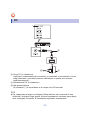 9
9
-
 10
10
-
 11
11
-
 12
12
-
 13
13
-
 14
14
-
 15
15
-
 16
16
-
 17
17
-
 18
18
-
 19
19
-
 20
20
-
 21
21
-
 22
22
-
 23
23
-
 24
24
-
 25
25
-
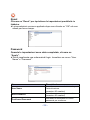 26
26
-
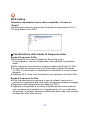 27
27
-
 28
28
-
 29
29
-
 30
30
-
 31
31
-
 32
32
-
 33
33
-
 34
34
-
 35
35
Documenti correlati
-
Panasonic SH-WL30 Manuale del proprietario
-
Panasonic SHALL1CEG Manuale del proprietario
-
Panasonic SCALL8EG Manuale del proprietario
-
Panasonic SCBTT100EG Istruzioni per l'uso
-
Panasonic SCBTT400EG Istruzioni per l'uso
-
Panasonic DMPBBT01EG Istruzioni per l'uso
-
Panasonic SCBTT270EG Istruzioni per l'uso
-
Panasonic SCPMX9DBEG Manuale del proprietario
-
Panasonic SCALL7CDEG Istruzioni per l'uso
-
Panasonic SCALL9EG Istruzioni per l'uso